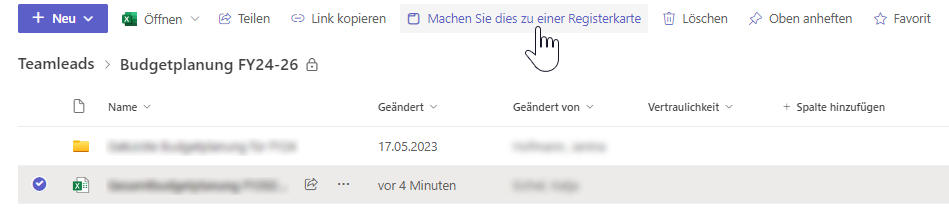Ab April: Spürbare Änderungen in der User-Experience – Microsoft Teams modifiziert Funktionsweise der Website Integration.
Microsoft kündigt für April 2024 Anpassung im Bereich der Webseiten-Integration an. Dies kann für Ihre User zur Herausforderung werden. Nach wie vor gilt: Microsoft Teams ist eine der führenden Plattformen und unverzichtbares Werkzeug, wenn um es effektive Kommunikation und Kollaboration Team geht. Doch ein Stück der Nahtlosigkeit wird nun unterbrochen. Sie können mit dem richtigen Weg die SharePoint Website in Teams integrieren, um diese im Anschluss ohne Medienbruch aufrufen zu können.
Was genau ändert sich in Teams?
Die Änderung betrifft die Funktionsweise der Registerkarte „Website“ im neuen Teams-Client. Bisher konnten Webseiten als Registerkarten in Teams-Kanälen oder Chats integriert werden. Beim Klicken auf eine Webseite wurde diese direkt in Teams angezeigt. Diese Funktion wird ab April nicht mehr angeboten, stattdessen werden Webseiten im Webbrowser geöffnet. Bestehende Website-Registerkarten werden zu einem Lesezeichen für Weblinks migriert.
Hintergrund der Teams Änderung
Die Änderung wird eine Verbesserung im Bereich Datenschutz und Sicherheit bieten und zeigt, dass die Plattform ständig daran arbeitet, die hier geltenden Anforderungen optimal zu berücksichtigen.
Auswirkung für Benutzer*innen
Für die Benutzer von Microsoft Teams bedeutet dies eine spürbare Veränderung in der Benutzererfahrung. Wenn Sie auf einen Link zu einer Website innerhalb eines Teams-Chats oder Kanals klicken, wird der Webbrowser geöffnet, um die Website anzuzeigen, anstatt dass die Website innerhalb der Teams-Oberfläche geladen wird. Die nahtlose Integration von Webseiten, die die Arbeit in Teams ohne Taskwechsel so effizient gemacht hat, wird damit aufgehoben.
Um SharePoint Websites weiterhin in Teams zu öffnen, müssen sie richtig eingebunden sein
Empfehlung zur Einbindung von SharePoint Websites in Teams
Achtung! Da auch SharePoint Seiten und andere 365 Anwendungen zum Teil über die URL als Webseiten eingebunden wurden und somit zukünftig im Browser geöffnet werden, empfehlen wir zukünftig auf das korrekte Integrieren von den Inhalten zu achten. Binden Sie Ihre SharePoint Seite über die Funktion „SharePoint“ und nicht „Webseite“ ein:
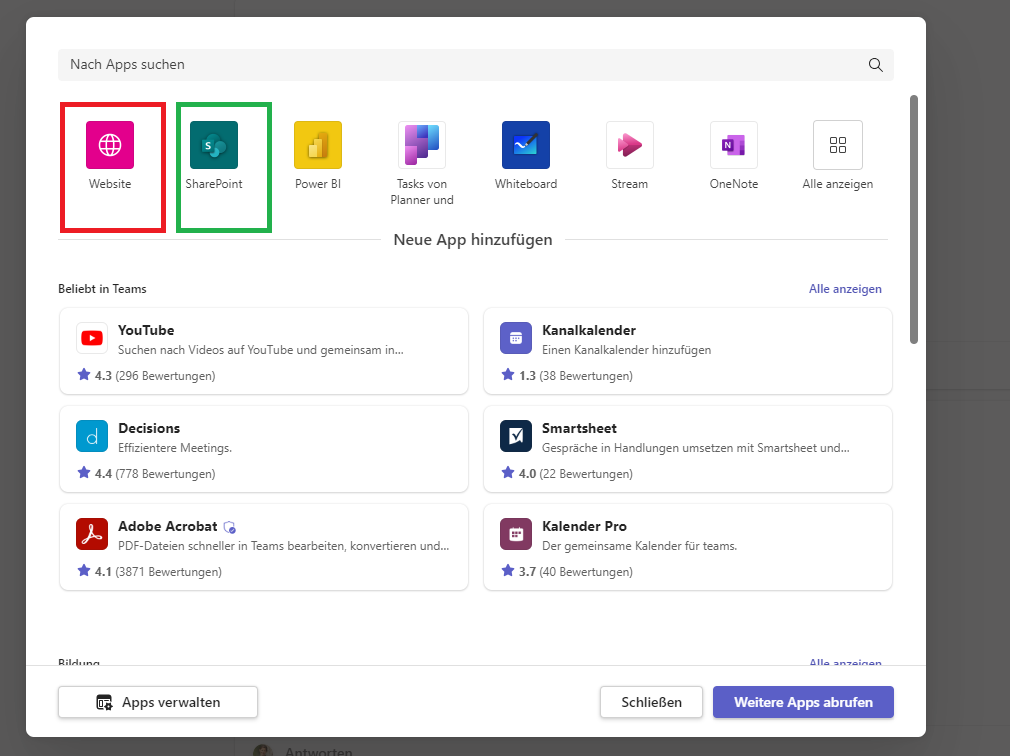
Fehlermeldung beim Einbinden einer SharePoint Website
Haben Sie die SharePoint Webseite falsch in Teams eingebunden, nämlich als Website, bekommen Sie eine Fehlermeldung:
Keine Meldung? Dann haben Sie alles richtig gemacht
Wenn Sie die SharePoint Site richtig in Teams einbinden, bekommen Sie keine Meldung:
Dateien richtig in Teams einbinden
Wenn Sie Dokumente aus SharePoint Seiten als Webseiten in Teams eingebunden haben und diese unter „Dateien“ im Kanal abgelegt sind, dann binden Sie die Dokumente jetzt über die Funktionalität „Machen Sie dies zu einer Registerkarte“ ein.